Excel: una formula per “somma se inferiore a”
Puoi utilizzare la seguente formula in Excel per sommare tutti i valori in un intervallo inferiore a un valore particolare:
=SUMIF( B2:B13 , "<100")
Questa particolare formula somma tutti i valori nell’intervallo B2:B13 inferiori a 100.
L’esempio seguente mostra come utilizzare questa formula nella pratica.
Esempio: utilizzare “Somma se inferiore a” in Excel
Supponiamo di avere il seguente set di dati in Excel che contiene informazioni sulle vendite effettuate da vari dipendenti di un’azienda:
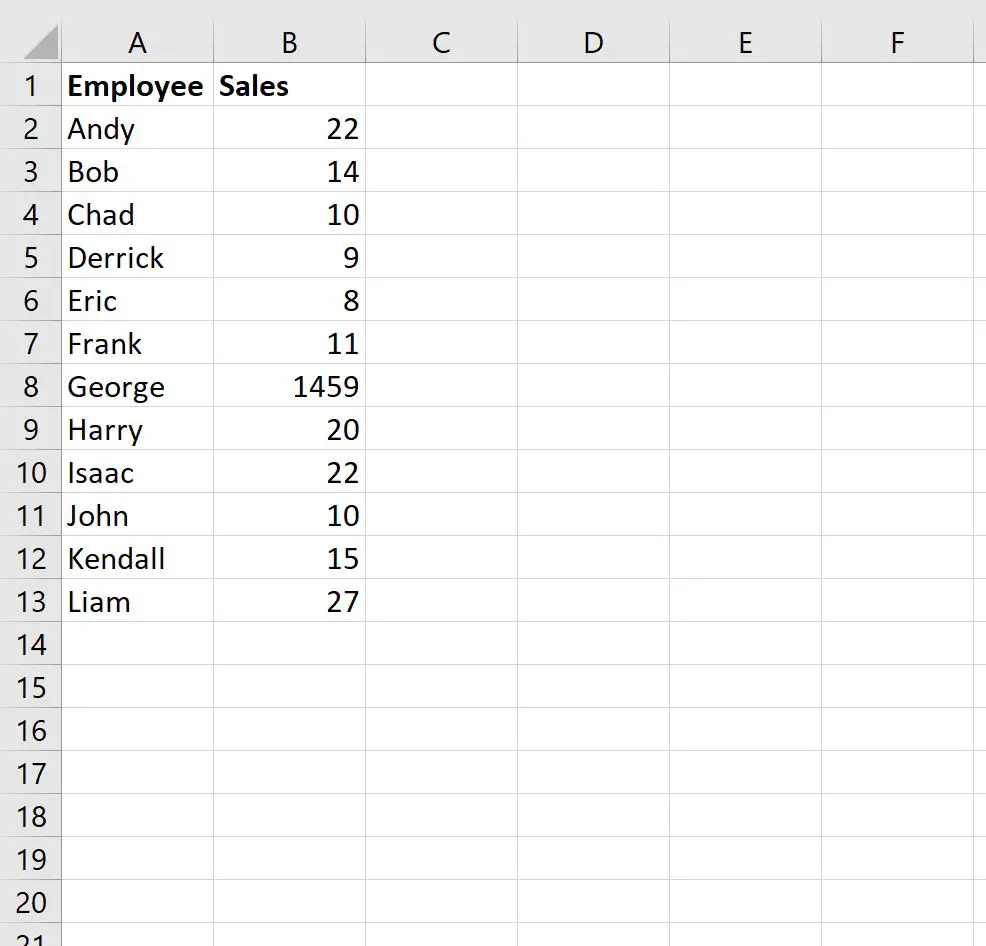
Possiamo utilizzare la seguente formula per sommare tutti i valori nella colonna Vendite inferiori a 100:
=SUMIF( B2:B13 , "<100")
Lo screenshot seguente mostra come utilizzare questa formula nella pratica:
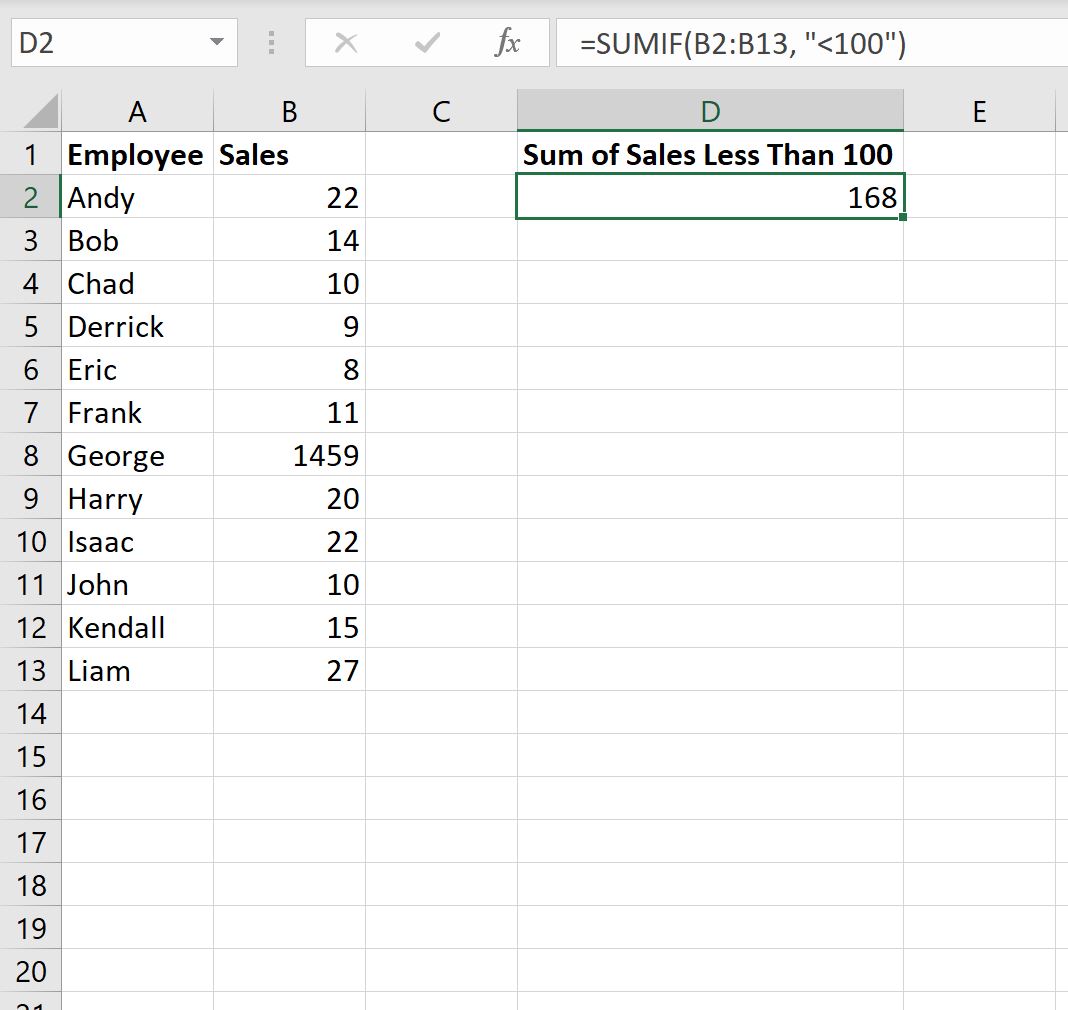
Possiamo vedere che la somma dei valori della colonna Sales inferiori a 100 è 168 .
Tieni presente che puoi anche utilizzare un riferimento di cella nella formula.
Ad esempio, potremmo utilizzare la seguente formula per aggiungere i valori nella colonna Vendite inferiori al valore nella cella D2 :
=SUMIF( B2:B13 , "<"& D2 )
Lo screenshot seguente mostra come utilizzare questa formula nella pratica:
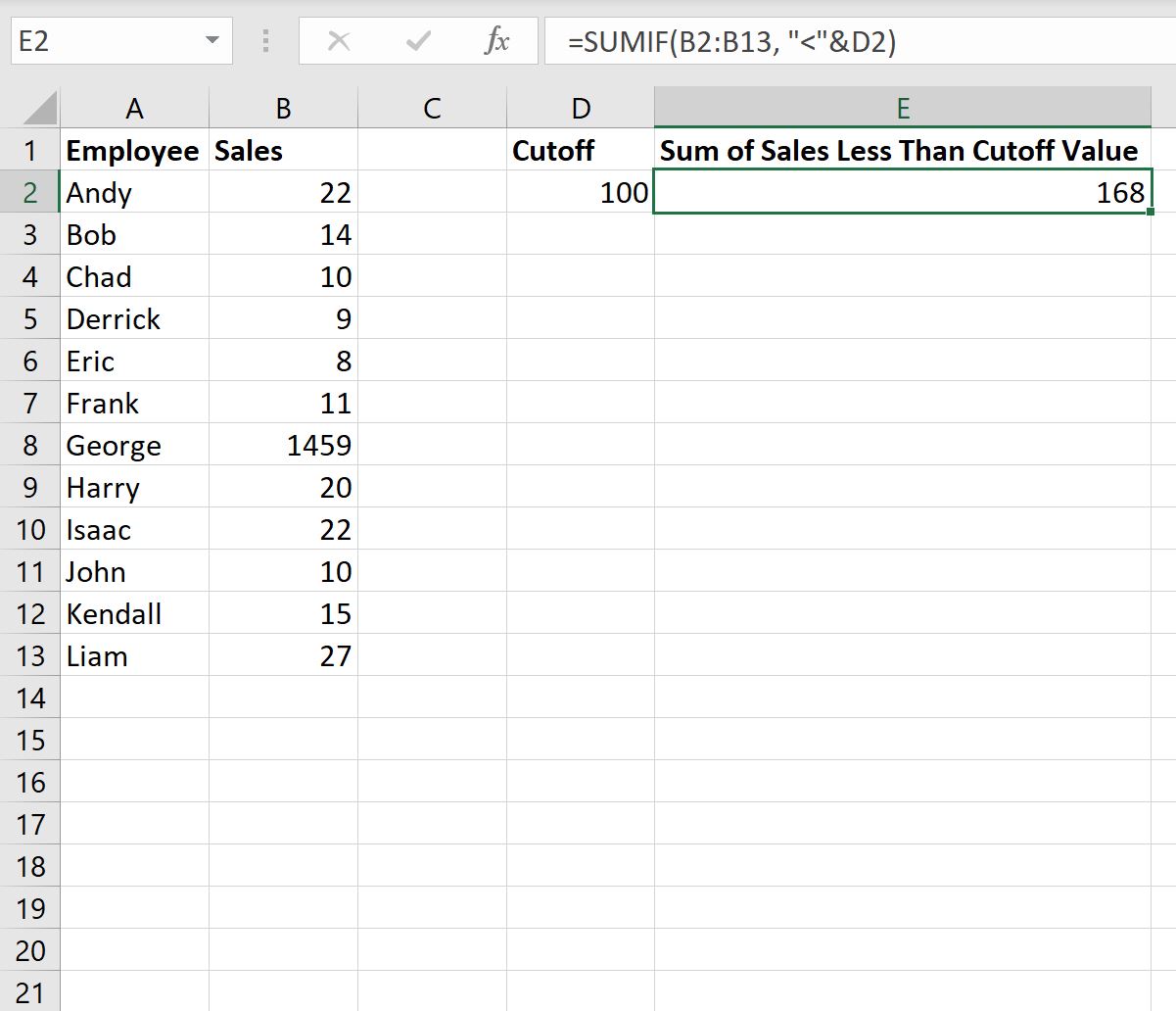
Possiamo vedere che la somma dei valori della colonna Sales inferiori a 100 è 168 .
Nota : per calcolare la somma di valori uguali o inferiori a un determinato valore, utilizzare invece “<=” nella formula.
Risorse addizionali
I seguenti tutorial spiegano come eseguire altre attività comuni in Excel:
Come aggiungere ogni ennesima riga in Excel
Come utilizzare SOMMA.SE da un altro foglio in Excel
Come utilizzare SUMIFS con più criteri nella stessa colonna in Excel